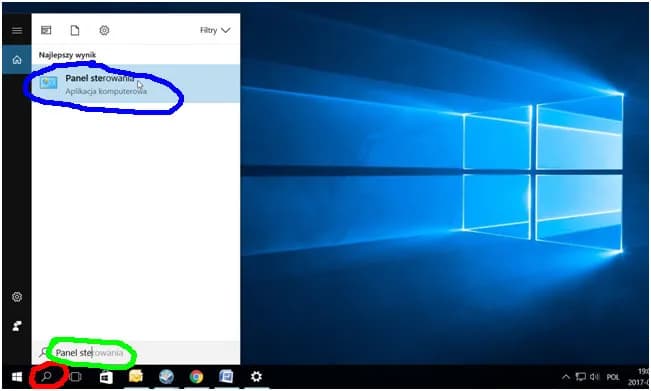Panel sterowania to kluczowy element systemu Windows, który umożliwia użytkownikom zarządzanie najważniejszymi ustawieniami komputera w jednym miejscu. Dzięki niemu można łatwo dostosowywać konfiguracje, zarządzać użytkownikami, urządzeniami oraz zainstalowanym oprogramowaniem. W tym artykule przyjrzymy się bliżej funkcjom panelu sterowania oraz sposobom, w jakie ułatwia on codzienne korzystanie z systemu Windows.
W kolejnych sekcjach omówimy, jak uzyskać dostęp do panelu sterowania, jakie są jego podstawowe funkcje oraz jak zarządzać kontami użytkowników i urządzeniami. Dowiesz się również, jak rozwiązywać problemy z urządzeniami oraz zarządzać zainstalowanym oprogramowaniem. Dzięki temu artykułowi zyskasz pełniejsze zrozumienie działania panelu sterowania i jego znaczenia w codziennym użytkowaniu systemu Windows.
Kluczowe wnioski:- Panel sterowania gromadzi wszystkie istotne ustawienia w jednym miejscu, co ułatwia zarządzanie systemem.
- Umożliwia zarządzanie użytkownikami, w tym dodawanie, usuwanie i modyfikowanie uprawnień kont.
- Pozwala na dodawanie i konfigurowanie urządzeń, takich jak drukarki czy zewnętrzne dyski.
- Ułatwia rozwiązywanie problemów z urządzeniami poprzez dostęp do narzędzi diagnostycznych.
- Oferuje możliwość zarządzania zainstalowanym oprogramowaniem, w tym jego odinstalowywania i zmiany ustawień.
Co to jest panel sterowania w systemie Windows i jego znaczenie?
Panel sterowania to wbudowana aplikacja w systemie Windows, która centralizuje wszystkie najważniejsze ustawienia w jednym miejscu. Dzięki niemu użytkownicy mogą łatwo zarządzać różnymi aspektami swojego komputera, co znacząco ułatwia codzienne korzystanie z systemu. Panel sterowania stanowi kluczowy element interfejsu, który pozwala na dostosowywanie ustawień systemowych, takich jak zarządzanie użytkownikami, urządzeniami oraz zainstalowanym oprogramowaniem.
Jego znaczenie polega na tym, że umożliwia szybki dostęp do istotnych funkcji, co jest szczególnie przydatne dla osób, które nie są zaawansowanymi użytkownikami. Dzięki panelowi sterowania, każdy może samodzielnie wprowadzać zmiany w konfiguracji systemu, co wpływa na poprawę wydajności i bezpieczeństwa komputera. W kolejnych częściach artykułu przyjrzymy się szczegółowo funkcjom panelu sterowania oraz sposobom, w jakie można z niego korzystać.
Jak uzyskać dostęp do panelu sterowania w systemie Windows?
Aby uzyskać dostęp do panelu sterowania w systemie Windows, istnieje kilka prostych metod. Możesz skorzystać z menu Start, gdzie wystarczy wpisać „panel sterowania” w pasku wyszukiwania. Alternatywnie, możesz otworzyć go za pomocą polecenia „Uruchom”, wpisując „control” i naciskając Enter. Ta aplikacja jest dostępna w różnych wersjach systemu Windows, co oznacza, że metody dostępu mogą się nieco różnić, ale zasada pozostaje ta sama.
Najczęściej stosowanym sposobem jest korzystanie z menu Start. Wystarczy kliknąć ikonę Start, a następnie wpisać „panel sterowania” w wyszukiwarce. Po chwili na liście wyników pojawi się ikona panelu sterowania, którą wystarczy kliknąć, aby go otworzyć. Możesz również uzyskać dostęp do panelu sterowania poprzez ustawienia systemowe, co jest szczególnie przydatne w nowszych wersjach Windows, takich jak Windows 10 i 11.
Jak dodawać i usuwać konta użytkowników w Windows?
Aby dodać lub usunąć konta użytkowników w panelu sterowania, należy najpierw otworzyć tę aplikację. W panelu sterowania przejdź do sekcji „Konta użytkowników”. Tam znajdziesz opcję „Zarządzaj innym kontem”, która pozwoli ci na przeglądanie istniejących kont. Aby dodać nowe konto, wybierz „Dodaj nowe konto” i postępuj zgodnie z instrukcjami, wprowadzając wymagane informacje, takie jak nazwa użytkownika oraz typ konta (standardowe lub administrator). Jeśli chcesz usunąć konto, wystarczy wybrać odpowiednie konto i kliknąć „Usuń”. Potwierdź swoją decyzję, aby zakończyć proces.
Podczas dodawania lub usuwania kont mogą wystąpić pewne problemy. Na przykład, jeśli próbujesz usunąć konto, które jest aktualnie zalogowane, system nie pozwoli na tę operację. Warto również pamiętać, że usunięcie konta wiąże się z utratą wszystkich danych przypisanych do tego konta, dlatego zaleca się wcześniejsze wykonanie kopii zapasowej ważnych plików.
Jak zmieniać uprawnienia użytkowników w panelu sterowania?
Uprawnienia użytkowników w systemie Windows są kluczowe dla zarządzania dostępem do różnych funkcji i zasobów komputera. Aby zmienić uprawnienia, musisz najpierw otworzyć panel sterowania i przejść do sekcji „Konta użytkowników”. Wybierz konto, dla którego chcesz zmienić uprawnienia, a następnie kliknij „Zmień typ konta”. Możesz wybrać między kontem standardowym a administracyjnym, co wpłynie na to, jakie operacje użytkownik będzie mógł wykonywać w systemie.
Zmiana uprawnień jest istotna, ponieważ pozwala na lepsze zabezpieczenie systemu przed nieautoryzowanym dostępem. Na przykład, jeśli konto użytkownika ma być używane przez dziecko, warto ustawić je jako konto standardowe, aby ograniczyć dostęp do krytycznych ustawień systemowych. W przypadku, gdy potrzebujesz przyznać dodatkowe uprawnienia, na przykład do instalacji oprogramowania, możesz zmienić konto na administratora, co umożliwi użytkownikowi pełny dostęp do systemu.
Czytaj więcej: Co to jest KW i co oznacza?
Jak zarządzać urządzeniami i sprzętem w panelu sterowania?

Zarządzanie urządzeniami i sprzętem w systemie Windows jest kluczowym aspektem, który umożliwia użytkownikom konfigurację i optymalizację ich sprzętu. W panelu sterowania można dodawać nowe urządzenia, konfigurować je oraz rozwiązywać typowe problemy. Dzięki temu użytkownicy mają możliwość dostosowania swoich urządzeń do indywidualnych potrzeb, co wpływa na wydajność i komfort pracy.
Aby dodać nowe urządzenie, należy przejść do sekcji „Urządzenia i drukarki” w panelu sterowania. Wybierz opcję „Dodaj urządzenie”, a system automatycznie wyszuka dostępne sprzęty. Po znalezieniu urządzenia, wystarczy je wybrać i postępować zgodnie z instrukcjami, aby zakończyć proces konfiguracji. W przypadku problemów z urządzeniami, panel sterowania oferuje również narzędzia diagnostyczne, które mogą pomóc w identyfikacji i rozwiązaniu typowych problemów.
Jak dodawać i konfigurować urządzenia w Windows?
Aby dodać i skonfigurować urządzenia, takie jak drukarki czy zewnętrzne dyski, najpierw otwórz panel sterowania i przejdź do sekcji „Urządzenia i drukarki”. Kliknij „Dodaj urządzenie”, a system rozpocznie skanowanie w poszukiwaniu dostępnych sprzętów. Po wyświetleniu listy urządzeń, wybierz to, które chcesz dodać, a następnie postępuj zgodnie z wyświetlanymi instrukcjami. W przypadku urządzeń, które wymagają dodatkowych sterowników, system może poprosić o ich zainstalowanie, co można zrobić z poziomu panelu sterowania.
Do najczęściej dodawanych urządzeń należą drukarki, skanery oraz zewnętrzne dyski twarde. Każde z tych urządzeń ma swoje specyficzne ustawienia, które można skonfigurować w panelu sterowania. Na przykład, w przypadku drukarki można dostosować jej preferencje, takie jak jakość druku czy tryb kolorów. Zrozumienie tych ustawień pozwala na lepsze wykorzystanie możliwości sprzętu oraz dostosowanie go do indywidualnych potrzeb użytkownika.
Jak rozwiązywać problemy z urządzeniami za pomocą panelu sterowania?
Rozwiązywanie problemów z urządzeniami w systemie Windows może być łatwiejsze dzięki funkcjom oferowanym w panelu sterowania. Użytkownicy mogą skorzystać z narzędzi diagnostycznych, które pomagają zidentyfikować i naprawić różne problemy związane z urządzeniami, takie jak drukarki, skanery czy zewnętrzne dyski twarde. W panelu sterowania dostępne są opcje, które umożliwiają szybkie sprawdzenie stanu urządzenia oraz jego ustawień, co jest kluczowe dla skutecznego rozwiązywania problemów.
Jednym z najczęstszych problemów, które można napotkać, jest brak komunikacji między komputerem a urządzeniem. W takiej sytuacji warto najpierw sprawdzić, czy urządzenie jest prawidłowo podłączone i włączone. Następnie, w panelu sterowania, można przejść do sekcji „Urządzenia i drukarki”, gdzie można zobaczyć, czy urządzenie jest widoczne i czy nie ma przy nim żadnych ostrzeżeń. Jeśli urządzenie nie działa, można skorzystać z opcji „Rozwiązywanie problemów”, która automatycznie przeprowadzi diagnostykę i zasugeruje możliwe rozwiązania.
Jak wykorzystać panel sterowania do optymalizacji wydajności systemu?
Panel sterowania to nie tylko narzędzie do zarządzania urządzeniami, ale także potężne źródło informacji, które można wykorzystać do optymalizacji wydajności systemu. Regularne monitorowanie ustawień systemowych, takich jak zarządzanie energią, może znacząco wpłynąć na czas pracy laptopa oraz ogólną responsywność komputera. Użytkownicy mogą dostosować plan zasilania, aby zminimalizować zużycie energii w trybie oszczędzania energii lub zoptymalizować wydajność w trybie wysokiej wydajności, co jest szczególnie przydatne podczas intensywnego korzystania z aplikacji wymagających dużych zasobów.
Dodatkowo, warto zwrócić uwagę na aktualizacje sterowników oraz oprogramowania, które można zarządzać bezpośrednio z poziomu panelu sterowania. Regularne aktualizacje mogą nie tylko poprawić wydajność, ale również zwiększyć bezpieczeństwo systemu. Warto również korzystać z narzędzi diagnostycznych dostępnych w panelu sterowania, aby zidentyfikować potencjalne problemy z wydajnością, zanim staną się one poważnymi przeszkodami w codziennym użytkowaniu komputera.